word作为热门的办公软件,受到了许多的用户称赞,并且成为了用户的必备办公软件,因此word软件是大部分用户很喜欢的办公软件,当用户在word软件中编辑文档文件时,会遇到各种各样的问题,但是这些问题都是可以解决的,例如有用户在文档中插入表格后会发现无法拖动的情况,这个情况需要用户对表格属性进行设置,只需要在打开的表格属性窗口中,将文字环绕设置为环绕样式即可解决这个问题,相信有不少的用户也会遇到这个问题,其实问题的操作的过程并不难,因此有需要的用户可以来看看小编下方的经验分享,希望用户在看了教程后,能够从中获取有用的经验。

1.用户在word软件中打开文档文件,并进入到编辑页面上来进行设置

2.接着用户用鼠标右键点击表格,将会弹出相关的选项卡,用户选择表格属性选项

3.这时在打开的表格属性窗口中,用户需要在默认的表格选项卡上,点击文字环绕选项中的环绕选项

4.设置好后用户直接在窗口中按下确定按钮就可以了

5.最后回到编辑页面上,用户点击表格并按下表格左上角显示出来的十字图标

6.按住十字图标向下拉后,就可以成功移动表格了

word软件逐渐成为了热门的办公软件,给用户带来了许多的好处,当用户在word软件中编辑文档文件时,会遇到页面中的表格有时无法移动的情况,这就需要用户对表格属性进行更改来解决,在打开的表格属性窗口中将文字环绕方式设置为环绕就可以了,因此感兴趣的用户快来试试看吧。
 2022中央电视台网络春晚节
2022中央电视台网络春晚节 联发科发布天玑8000系列:
联发科发布天玑8000系列: 西部数据和铠侠污染工厂
西部数据和铠侠污染工厂 Windows版Office(测试版)增
Windows版Office(测试版)增 Windows 10 SSU集成到Windows
Windows 10 SSU集成到Windows 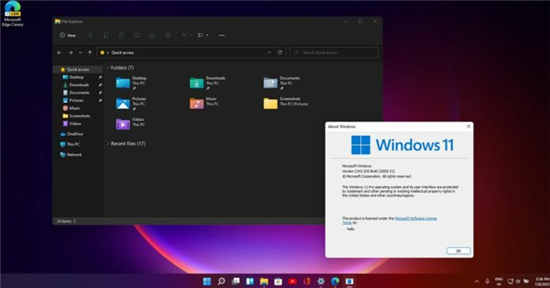 windows11直接升级以需要更
windows11直接升级以需要更 据推测Windows 11将充满弹出
据推测Windows 11将充满弹出 如何防范计算机病毒
如何防范计算机病毒 宝可梦传说阿尔宙斯异变
宝可梦传说阿尔宙斯异变 消逝的光芒2怎么调中文配
消逝的光芒2怎么调中文配 午夜猎魂配置要求分享
午夜猎魂配置要求分享 HD7970显卡参数评测大全
HD7970显卡参数评测大全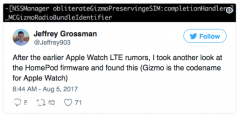 开发者在HomePod固件挖到料
开发者在HomePod固件挖到料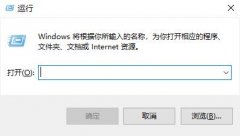 打印机驱动程序无法使用
打印机驱动程序无法使用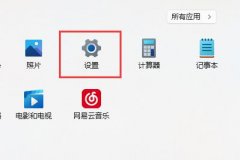 浏览器向程序发送命令时
浏览器向程序发送命令时 VLC media player录制屏幕内容
VLC media player录制屏幕内容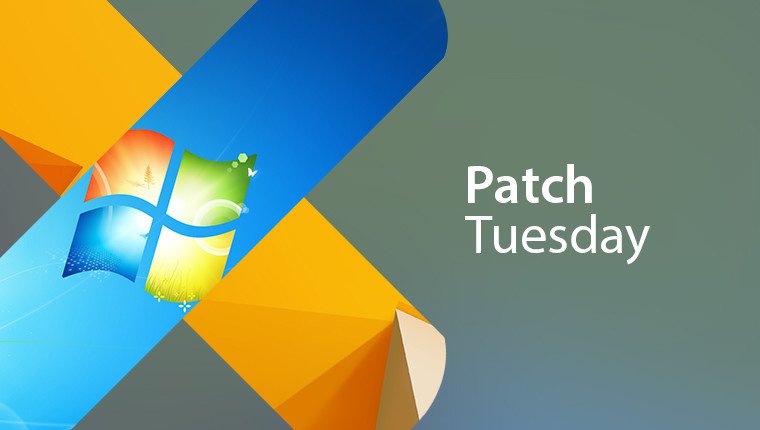 Windows 10 20H2和2004安装程序
Windows 10 20H2和2004安装程序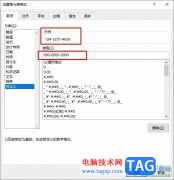 Excel表格设置手机号为3位
Excel表格设置手机号为3位 wps将表格排版紧凑的方
wps将表格排版紧凑的方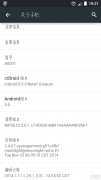 Android 5.0字体怎么更换
Android 5.0字体怎么更换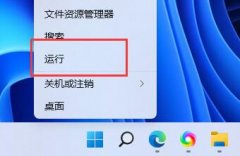 win11鼠标一直转圈圈解决方
win11鼠标一直转圈圈解决方 怎样连接和设置光猫和路
怎样连接和设置光猫和路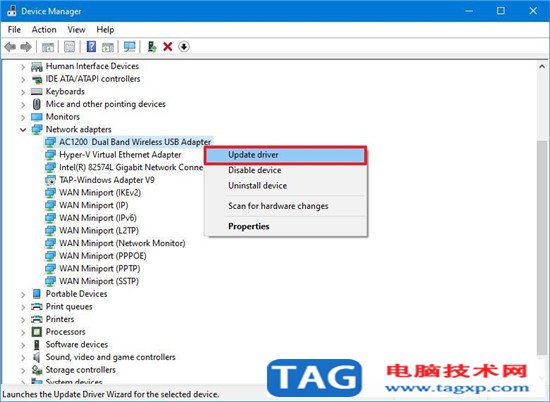 Win10专业版修复Wi-Fi更新网
Win10专业版修复Wi-Fi更新网
Word文档是一款非常好用的文字处理软件,很多小伙伴在进行日常办公时都会需要使用到该软件。在Word文档中我们有时候会插入一些公式,如果有需要我们可以为公式添加一定的编号,比如我们...
118641 次阅读

Word文档是很多小伙伴都在使用的一款办公软件,在其中我们可以开启修订模式后再对文档内容进行更改,这样就可以保留修改痕迹,方便后续或者同小组的其他人员查看。如果后续我们不再需...
132454 次阅读

word软件是由微软公司发布的一款专业文字处理工具,给用户带来了不错的使用体验,在这款软件中用户可以体验到强大且专业的功能,能够为用户带来许多的便利,并且提升了用户的使用体验...
69980 次阅读

技巧1 :利用全新的实时预览功能试用标题样式 在先前版本的Word中,如果不确定要为标题指定何种样式的字体,经常需要反复地应用多种样式来查看效果,一个不满意再撤销重换下一个...
201245 次阅读

有些时候,我们在网上下载了几篇Word文档,但需要将他们放进一篇文档里,那么此时合并文档就是个不错的选择了。一起来看看如何在Word2013中合并多个文档吧。 具体操作如下: 1、用...
176646 次阅读

WPS是很多小伙伴都在使用的一款文档编辑软件,在这款软件中,我们可以对文字文档进行各种编辑,还可以使用WPS中的工具来解决文字文档编辑过程中遇到的各种问题。有的小伙伴在使用WPS对文...
20550 次阅读

我们为各位不熟悉Word的读者准备了这个入门级动画教程,希望带领您了解Word、用好Word。 从今天开始我们会陆续为大家发布,敬请关注! 第一讲:新建Word文档 启动Word 2003应用程序后,...
253553 次阅读
我们在编辑一篇Word长文档时,可能有这样的需要:把文档中所有的已经统一为黑体三号字的章节标题全部更改为宋体加粗小三号字。这时,怎么才能快速而准确地完成这么多文本格式的...
129526 次阅读
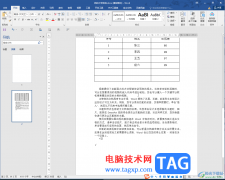
Word文档是一款非常好用的软件,很多小伙伴都在使用。如果我们希望将Word文档另存为PDF格式,避免格式在其他设备上打开时变乱,也可以避免其他人恶意篡改文档内容,那小伙伴们知道Word文档...
21407 次阅读
一、在WORD里,打好M2以后然后选中2,选择格式里字体,再选上标,确定就可以了。意思就是把2设置成上标,还有一个就是下标,但下标2是在下面了。 二、用快捷键输入上(下)标:打好...
276161 次阅读
常用word的朋友掌握一些word技巧,会大大提高你的工作效率,现在就来看看高人整理的word使用技巧大全吧。...
169798 次阅读
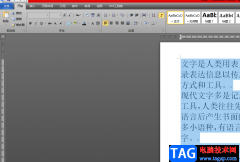
相信有许多的用户对word软件很喜欢并且使用的频率也很高,用户在使用的过程中,可以感受到软件中的功能是很强大的,给用户带来了许多的方便,并且能够解决用户遇到的编辑问题,当用户...
46563 次阅读
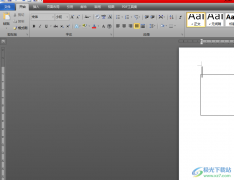
word软件是用户在遇到需要编辑文档文件时必备的办公软件,给用户带来了许多的帮助,用户在编辑的过程中,可以根据自己的需求来对文档的格式进行设置,例如用户可以对文字间距、段落行...
58147 次阅读

文字处理小能手可以是office,也可以是WPS办公软件,这两款软件都受到大家的喜欢,是非常受欢迎的办公软件,比如我们通过WPS进行文字处理的时候,有的小伙伴想要将一个文档中的全部内容完...
14492 次阅读

在Word文档这款软件中编辑和处理文本内容时,我们经常会需要在文档中插入一些图片,但是有的小伙伴会发现插入的图片只显示了一小截,不能全部显示出来,影响了后续的工作。那小伙伴们...
84304 次阅读